Configurazione di una SuiteApp Oracle EPM Connector per autorizzazioni a NetSuite basate su token
Per iniziare l'integrazione dei dati da Oracle NetSuite con Oracle Enterprise Performance Management Cloud, è possibile utilizzare la SuiteApp Oracle EPM Connector. Oracle EPM Connector è una SuiteApp gestita. Quando è disponibile una nuova versione, Oracle NetSuite aggiorna automaticamente l'account.
Prima di configurare la SuiteApp Oracle EPM Connector, assicurarsi di essere in possesso dei dettagli del token per l'autenticazione basata su token. Queste informazioni devono essere definite nella SuiteApp Oracle EPM Connector prima di configurare la connessione in Integrazione dati.
Note:
- La SuiteApp EPM Connector non fornisce alcuna ricerca salvata o set di dati pronti all'uso. Tutte le ricerche salvate e i set di dati necessari devono essere creati durante l'implementazione.
-
Quando si caricano i dati tramite una ricerca salvata o un set di dati, i risultati si basano sui dati presenti nella ricerca salvata o nel set di dati.
Per sfruttare le ricerche salvate o i set di dati della gerarchia di metadati, utilizzare il bundle SuiteApp NSPB Sync.
I clienti che hanno già caricato i dati da Oracle NetSuite all'applicazione EPM Cloud dovranno continuare a farlo utilizzando Oracle NetSuite Planning & Budgeting (NSPB) Sync SuiteApp. Per ulteriori informazioni, vedere la Guida per l'amministratore di Oracle Enterprise Performance Management WorkspaceConfigurazione di un connettore SuiteApp NSPB Sync per autorizzazioni a NetSuite basate su token.
Per connettersi al sistema della SuiteApp EPM Connector utilizzando l'autenticazione basata su token, procedere come segue.
-
Completare i passi inclusi nella sezione Installazione e impostazione di Oracle EPM Connector.
-
Avviare Oracle NetSuite.
-
Nella home page di Oracle NetSuite selezionare Configurazione, quindi Utente/Ruoli, poi Token di accesso e infine Nuovo (per creare un nuovo token).
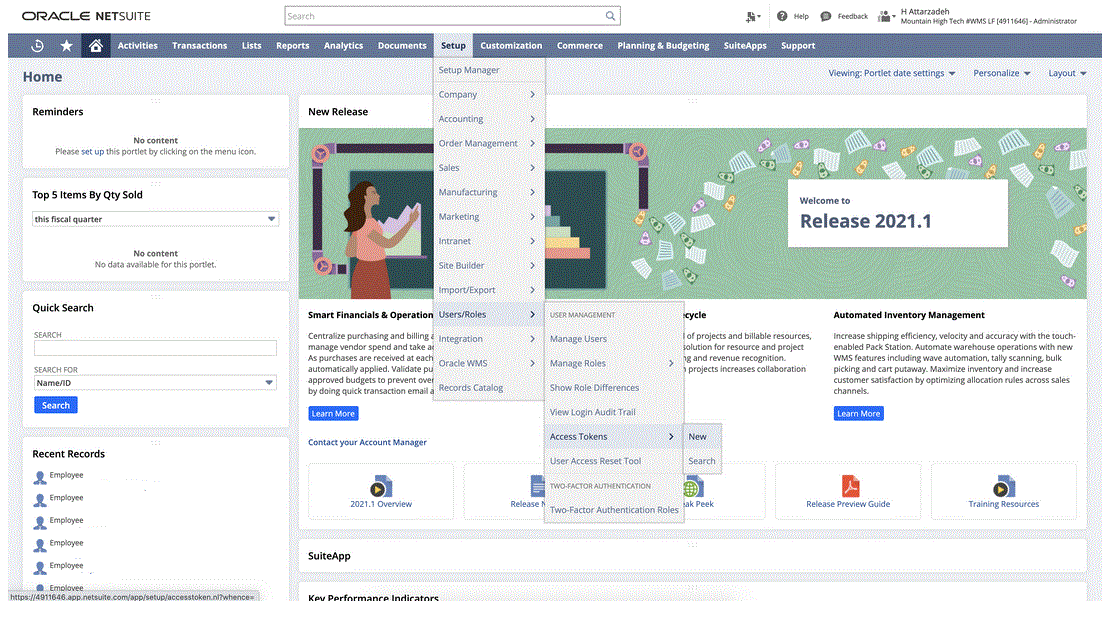
-
Nella pagina Token di accesso completare le operazioni seguenti.
-
Nell'elenco a discesa Nome applicazione selezionare il nome dell'applicazione customizzata.
-
Nell'elenco a discesa Utente selezionare l'utente integrazione.
-
Nell'elenco a discesa Ruolo selezionare il ruolo customizzato che offre autorizzazioni sufficienti per l'utente integrazione.
-
Il campo Nome token viene popolato con una concatenazione di Nome applicazione, Utente e Ruolo.
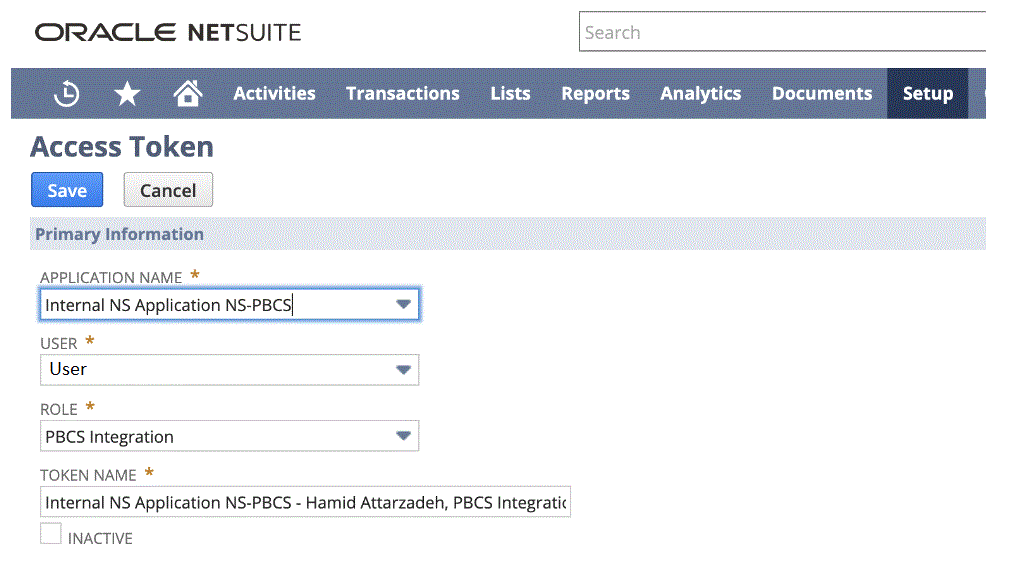
-
-
Fare clic su Salva e copiare l'ID e il segreto del token da questa pagina.
NOTA: Questo è l'unico momento in cui è possibile visualizzare questi valori. Se si abbandona questa pagina, non è possibile avere accesso ai valori.
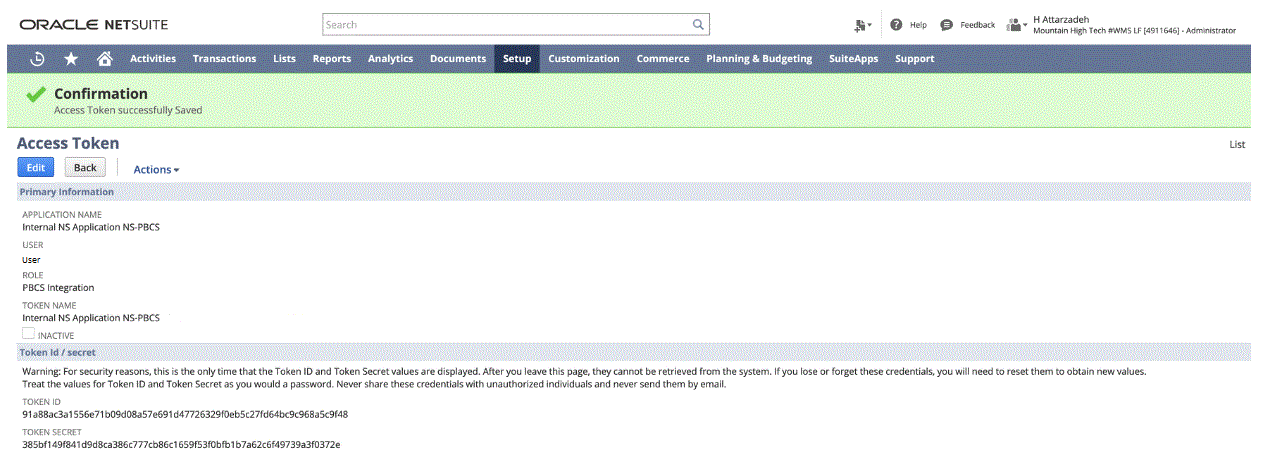
-
Nella pagina Navigazione, in Applicazione selezionare Scambio dati.
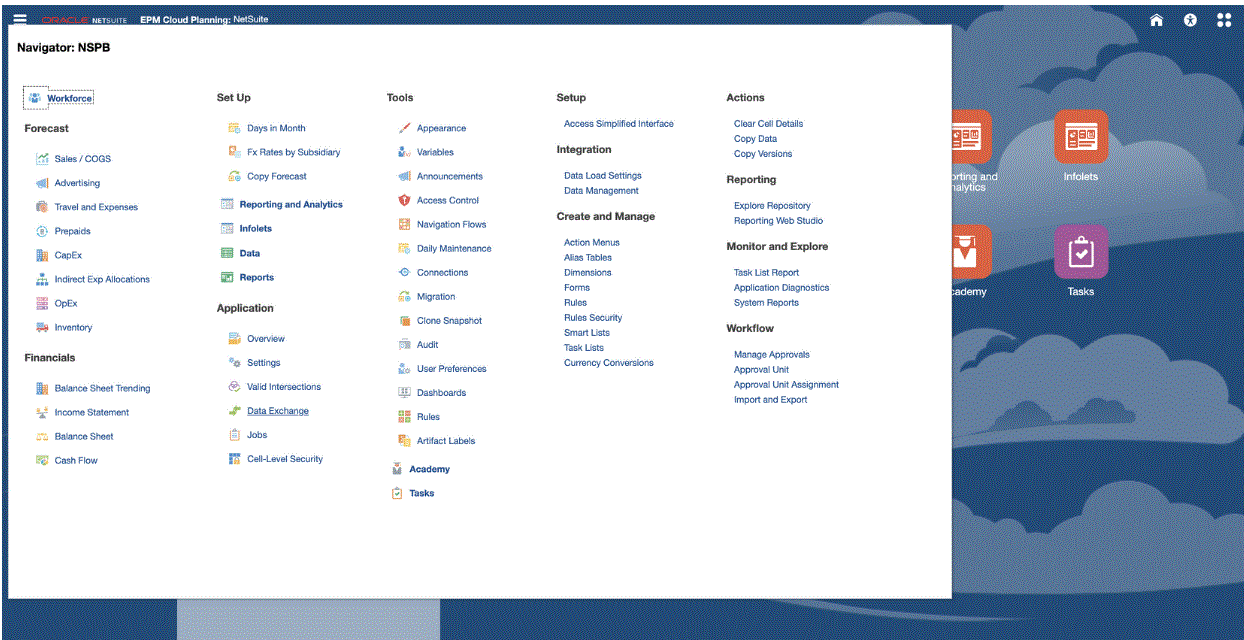
-
Nella home page di Integrazione dati, quindi in Azioni, selezionare Applicazioni.
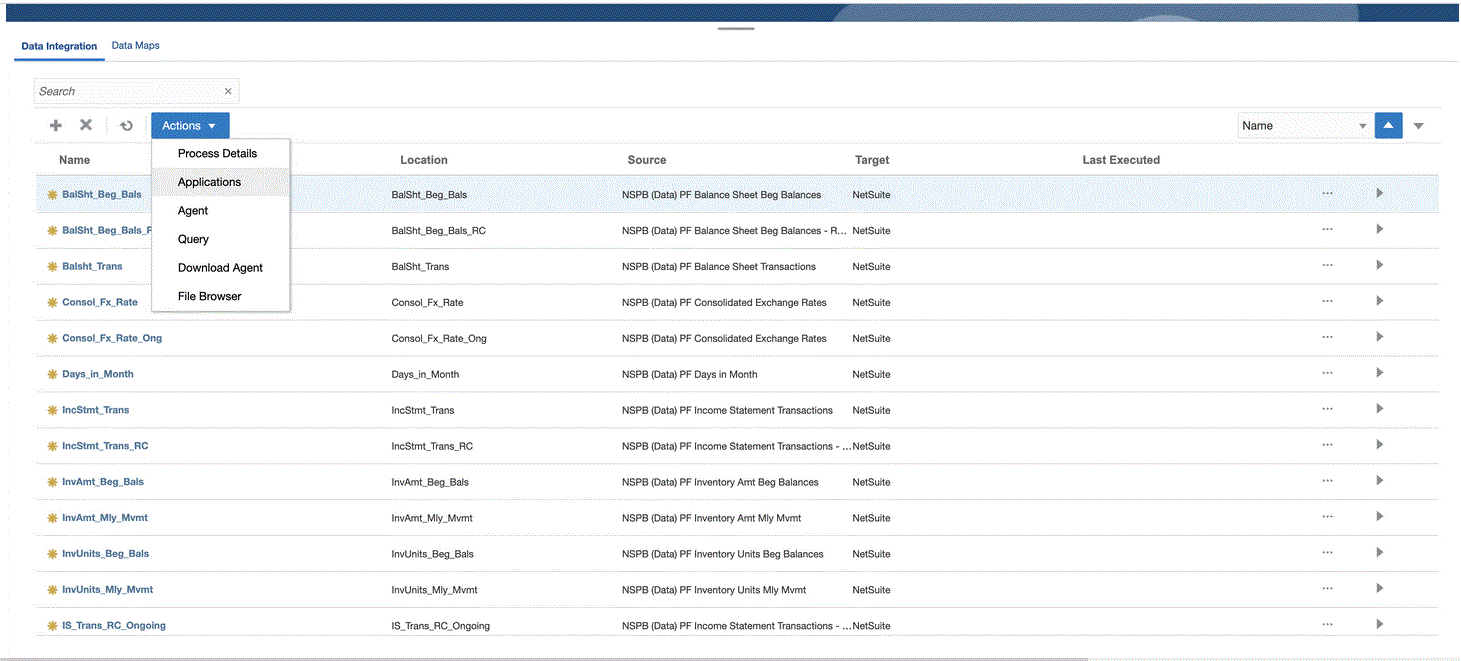
-
Nella pagina Applicazioni, fare clic su
 (icona Configura connessioni).
(icona Configura connessioni).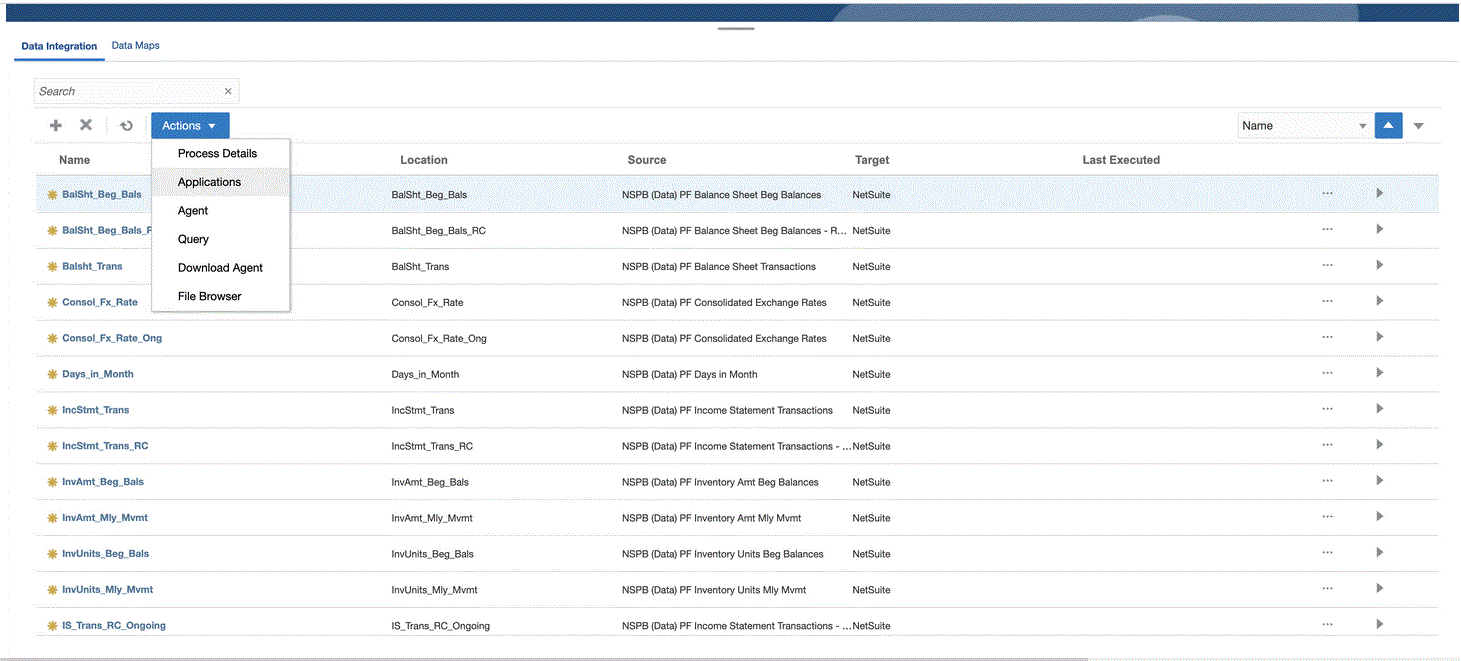
-
Nella pagina Connessioni, selezionare NetSuite dall'elenco a discesa
 (icona elenco a discesa Aggiungi).
(icona elenco a discesa Aggiungi).
-
Dalla pagina Crea connessione, in Nome, immettere il nome del sistema di origine.
Immettere il nome da utilizzare per la SuiteApp EPM Connector, ad esempio "NetSuite ERP".
-
In Descrizione immettere la descrizione del sistema di origine.
-
In Tipo di chiave consumer Selezionare Customizzato.
-
In Tipo di connettore selezionare EPM Connector.
-
In Chiave consumer specificare l'identificativo univoco globale del consumer, generato nel sistema della SuiteApp EPM Connector e utilizzato da un'implementazione del tipo di chiave consumer customizzata.
-
In Segreto consumer, specificare la password utilizzata per stabilire la proprietà della chiave consumer utilizzata da un'implementazione del tipo di chiave consumer customizzata.
-
In Chiave token specificare il valore del token utilizzato per accedere alle risorse protette per conto dell'utente e generato nel sistema della SuiteApp EPM Connector.
-
In Segreto token inserire il segreto token generato dal sistema.
-
In Account, specificare l'ID account per i servizi Web di Oracle NetSuite.
L'ID account identifica il tipo di account, ad esempio se è un account di produzione, sandbox o di anteprima release. Il dominio specifico dell'account non è dipendente dal centro dati che ospita l'account. Il dominio non cambia, neanche se l'account viene spostato in un altro centro dati.
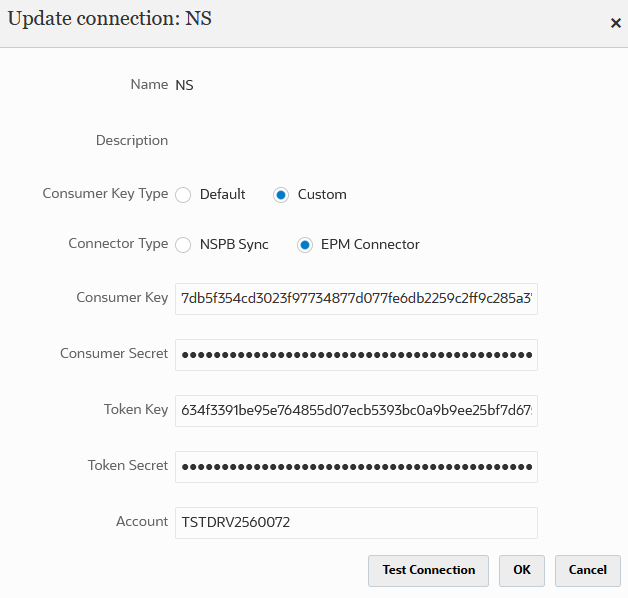
-
Fare clic su Esegui test connessione.
Quando la connessione è stata testata correttamente, viene visualizzato un messaggio informativo che indica che la connessione a [nome sistema di origine] è stata completata.
-
Fare clic su OK.
Per ulteriori informazioni su come integrare NetSuite con EPM Cloud, consultare Integrazione di NetSuite.